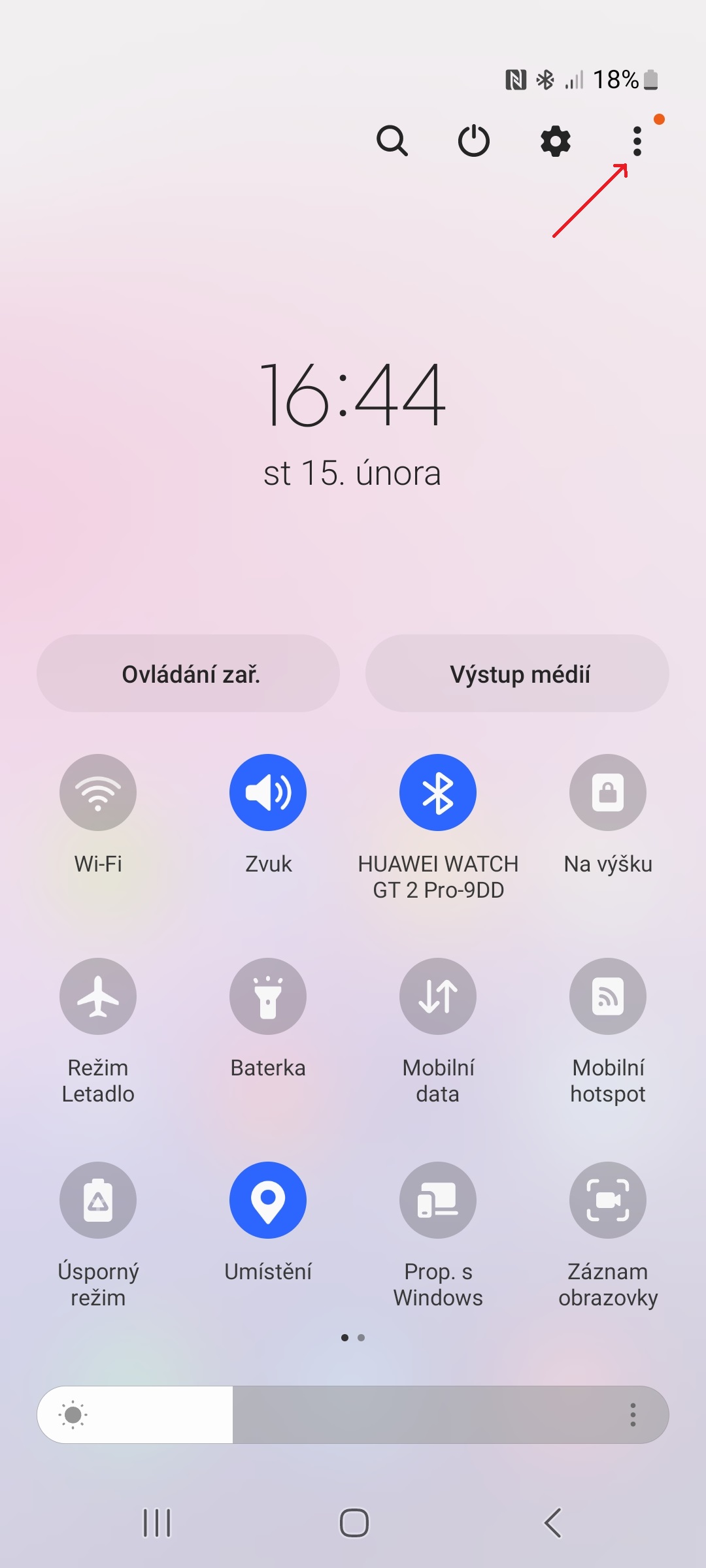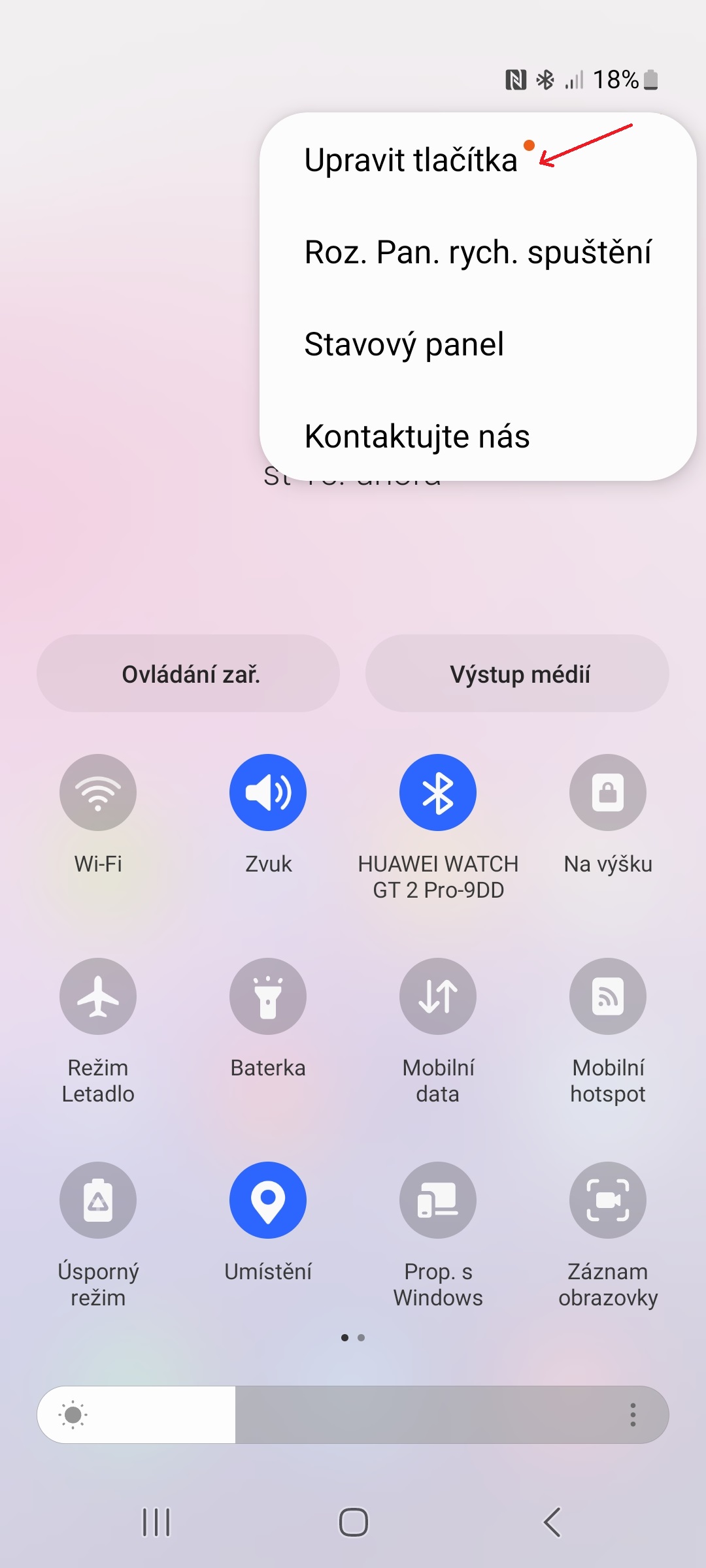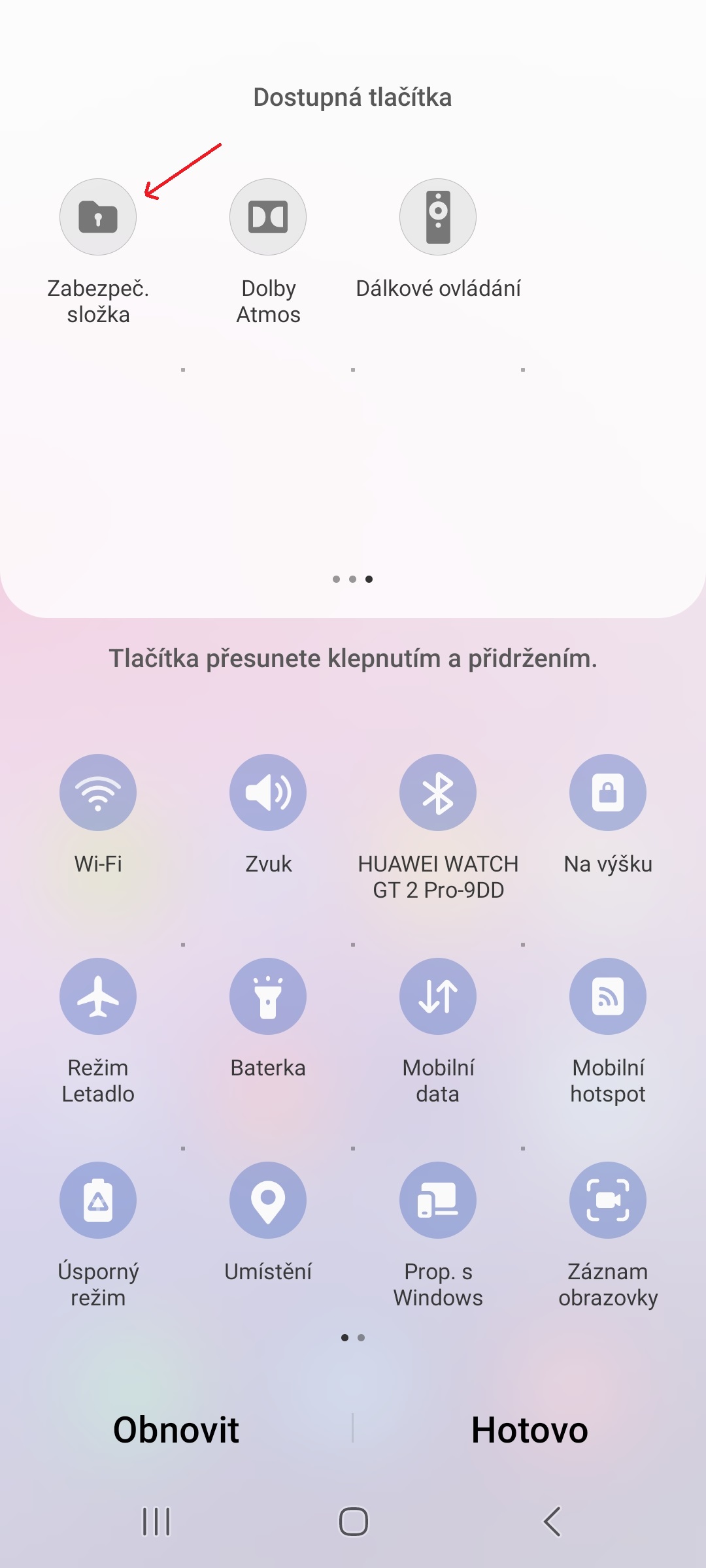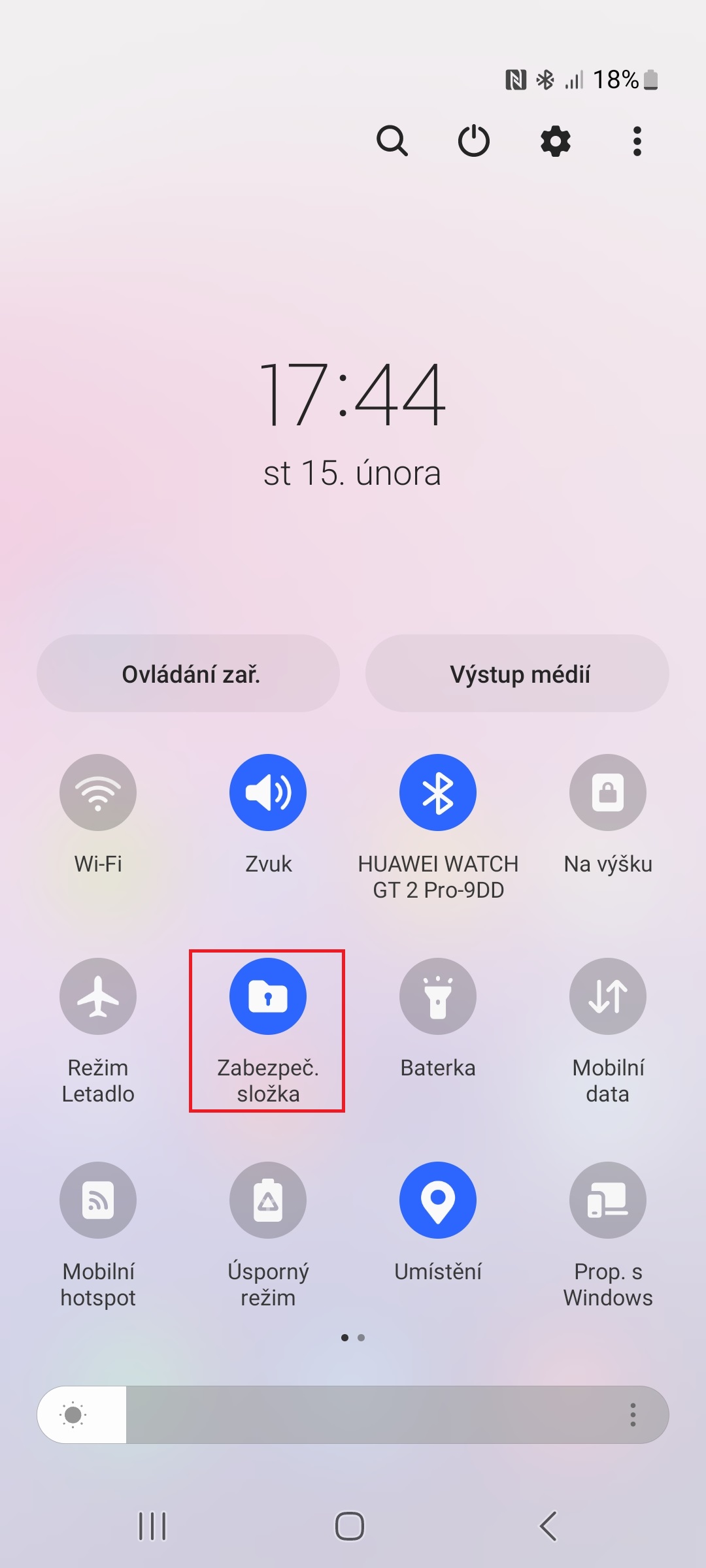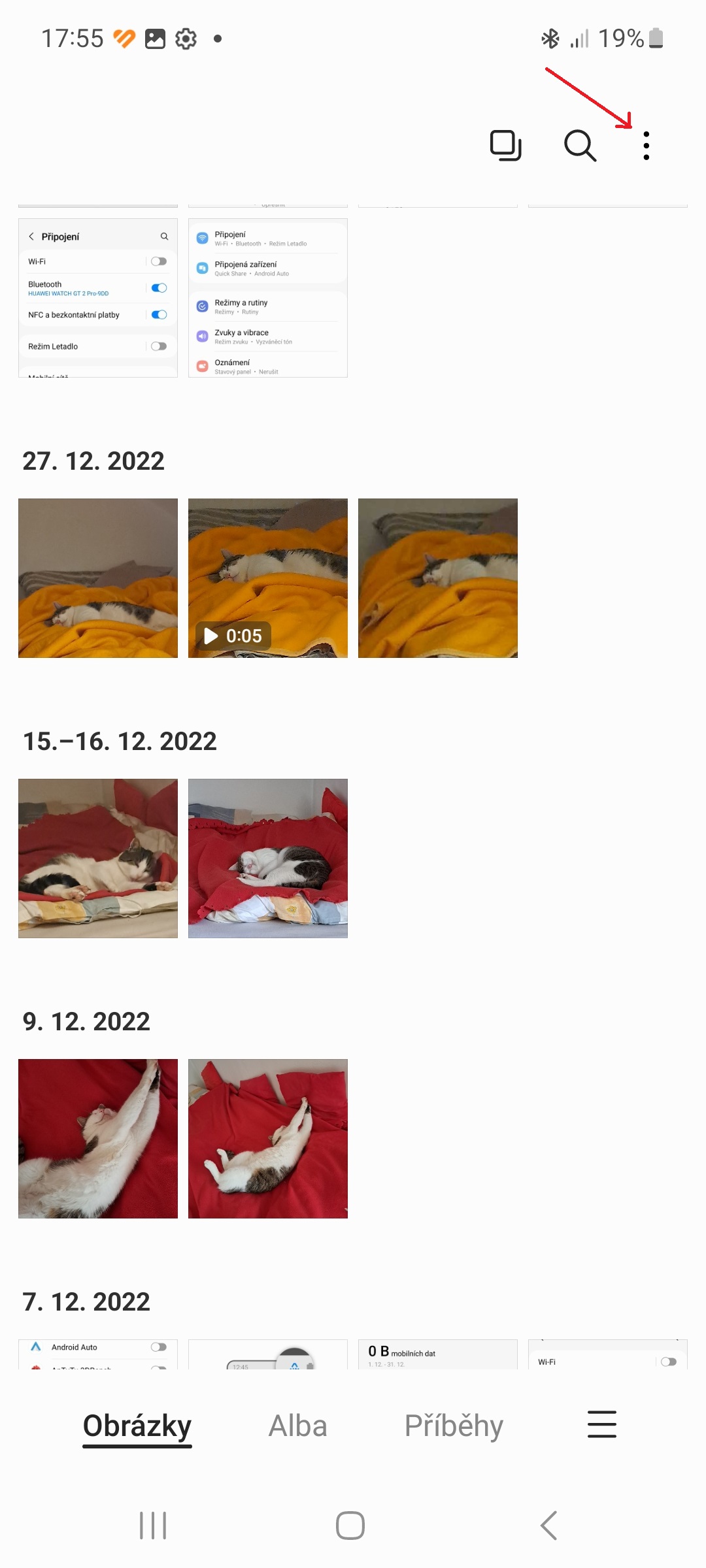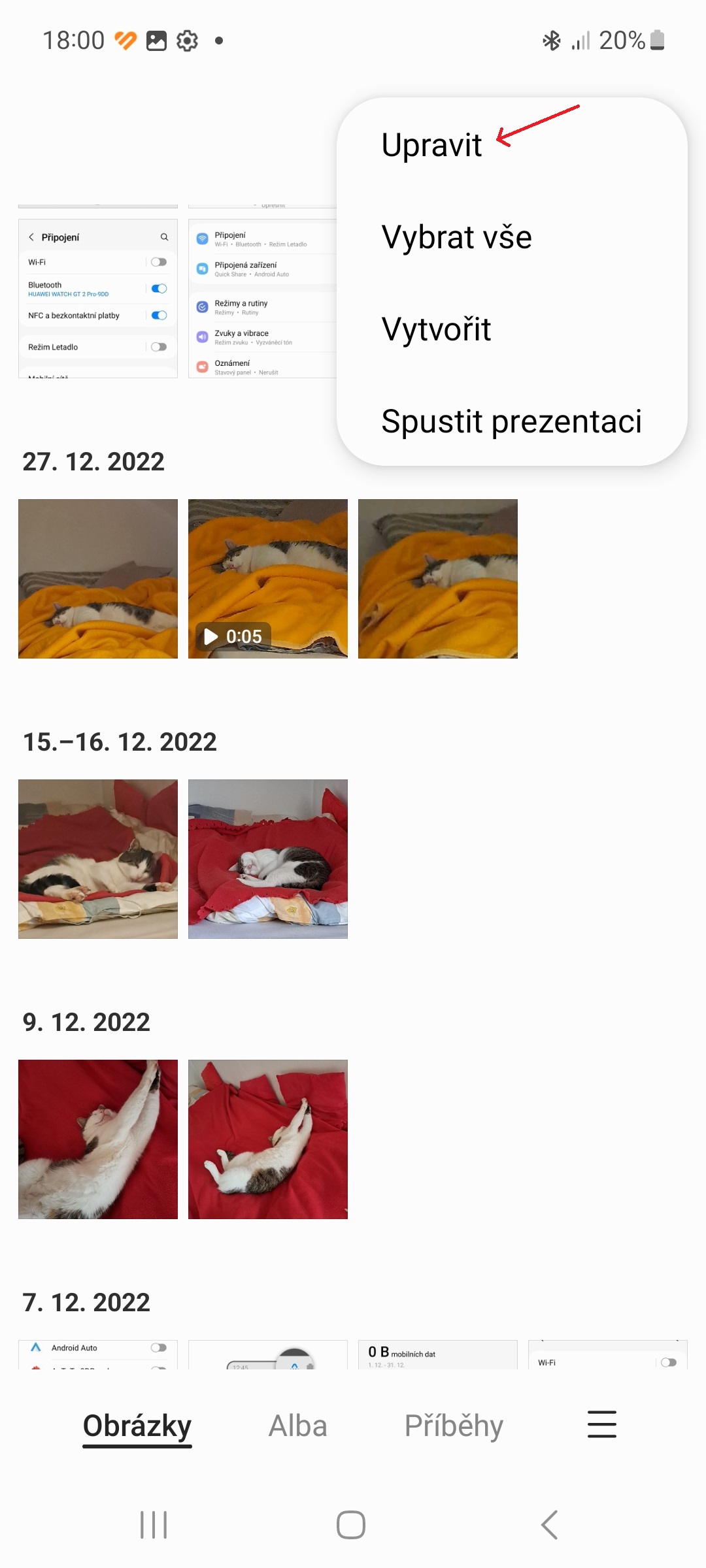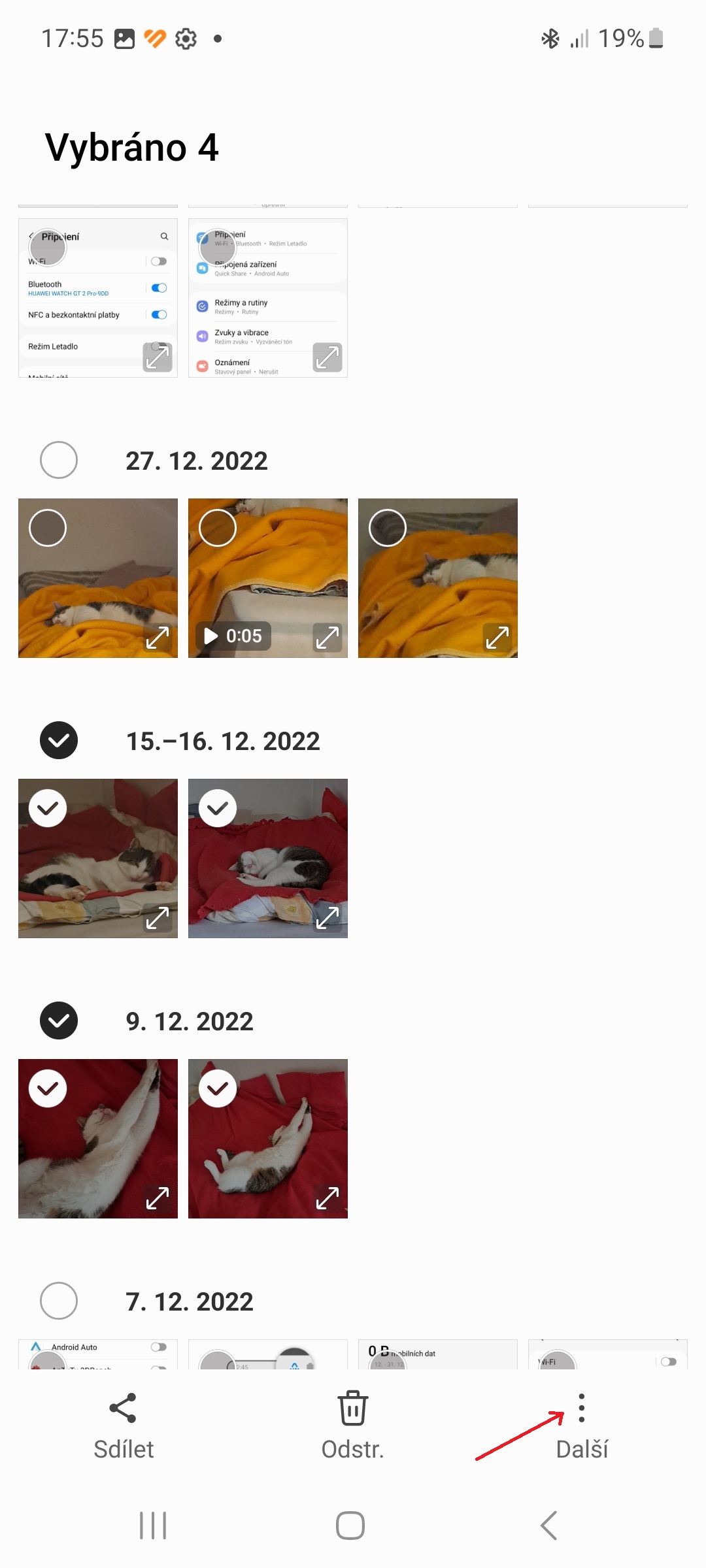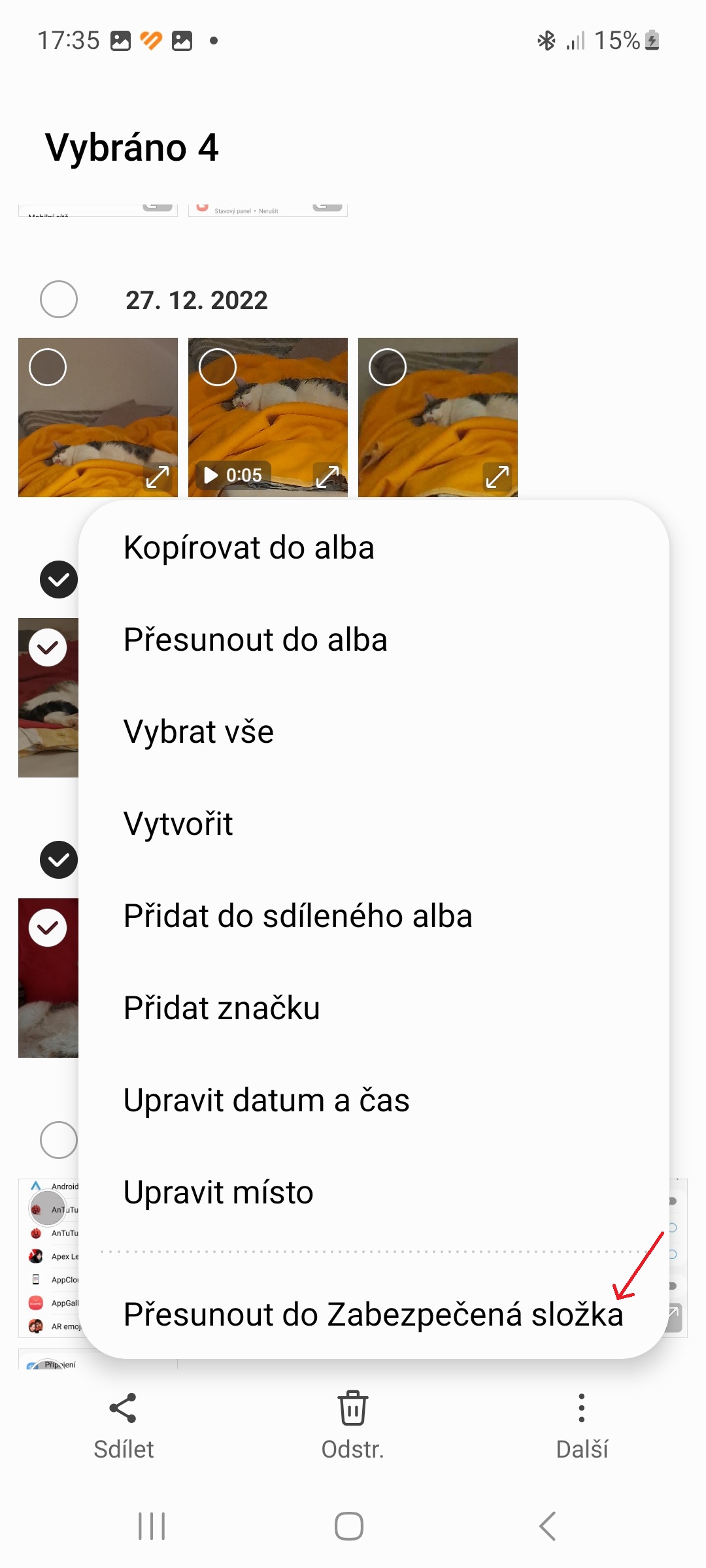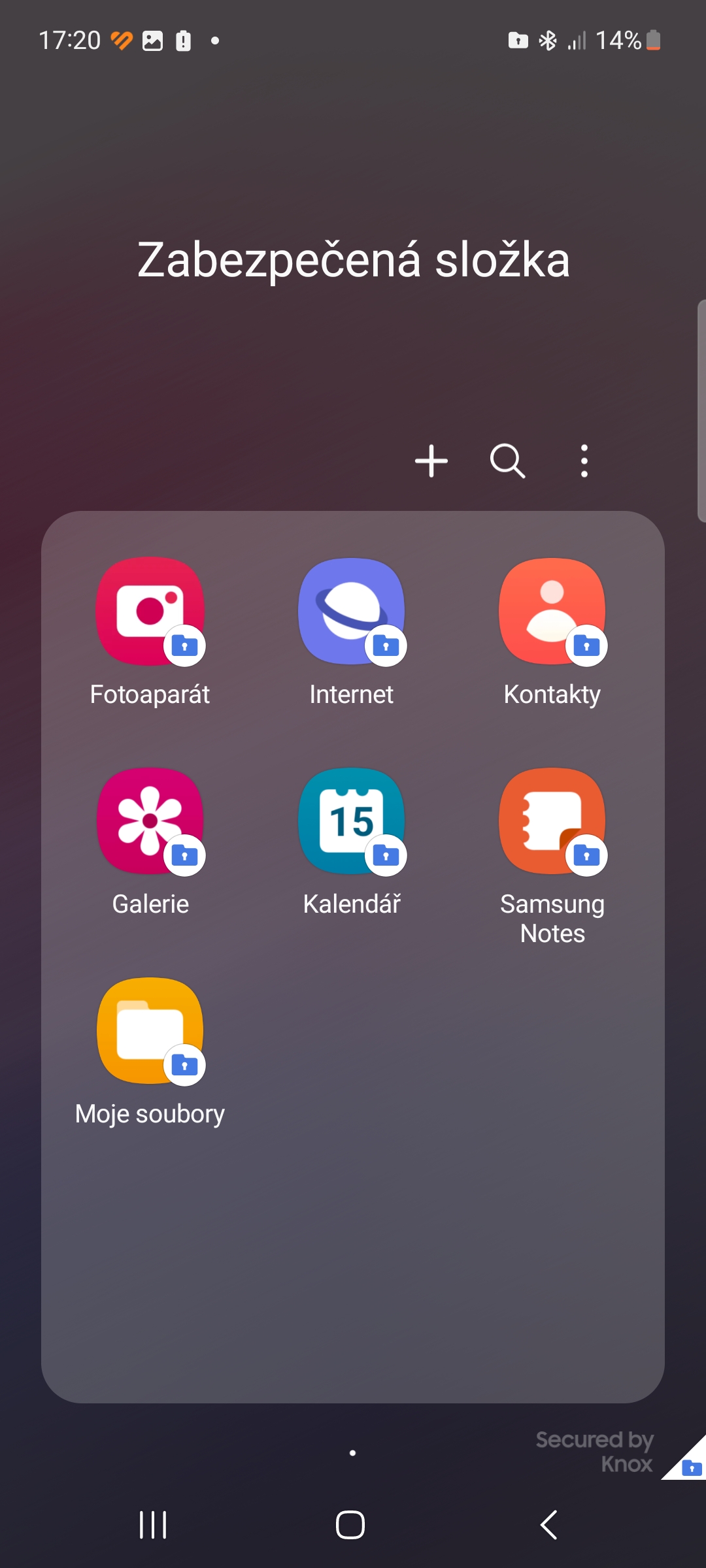ඔබ නිවාඩු ඡායාරූප බෙදා ගත්තද හෝ ඔබේ දරුවන්ට විනෝදජනක වීඩියෝ නැරඹීමට ඉඩ දුන්නද, ඔබට අවශ්ය අවසාන දෙය වන්නේ යමෙකු ඔබේ උපාංගයේ සංවේදී මාධ්ය ගොනු වෙත පැමිණීමයි. ඔබගේ පුද්ගලික ඡායාරූප සහ වීඩියෝ පිරික්සීමේ ඇස්වලින් ආරක්ෂා කර ගැනීම වැදගත් වේ. ඔබගේ මාධ්ය ගොනු සැඟවීම සරල උපක්රම කිහිපයකින් කළ හැක, එක් එක් ක්රමය ඔබ භාවිතා කරන ඡායාරූප යෙදුම සහ ඔබ භාවිතා කරන උපාංගයක් මත රඳා පවතී. Androidem හෝ iOS. ඔබගේ උපාංගයේ පුද්ගලික මාධ්ය ගොනු ආරක්ෂා කරන්නේ කෙසේද යන්න මෙන්න Galaxy.
ඔබ උනන්දු විය හැකිය
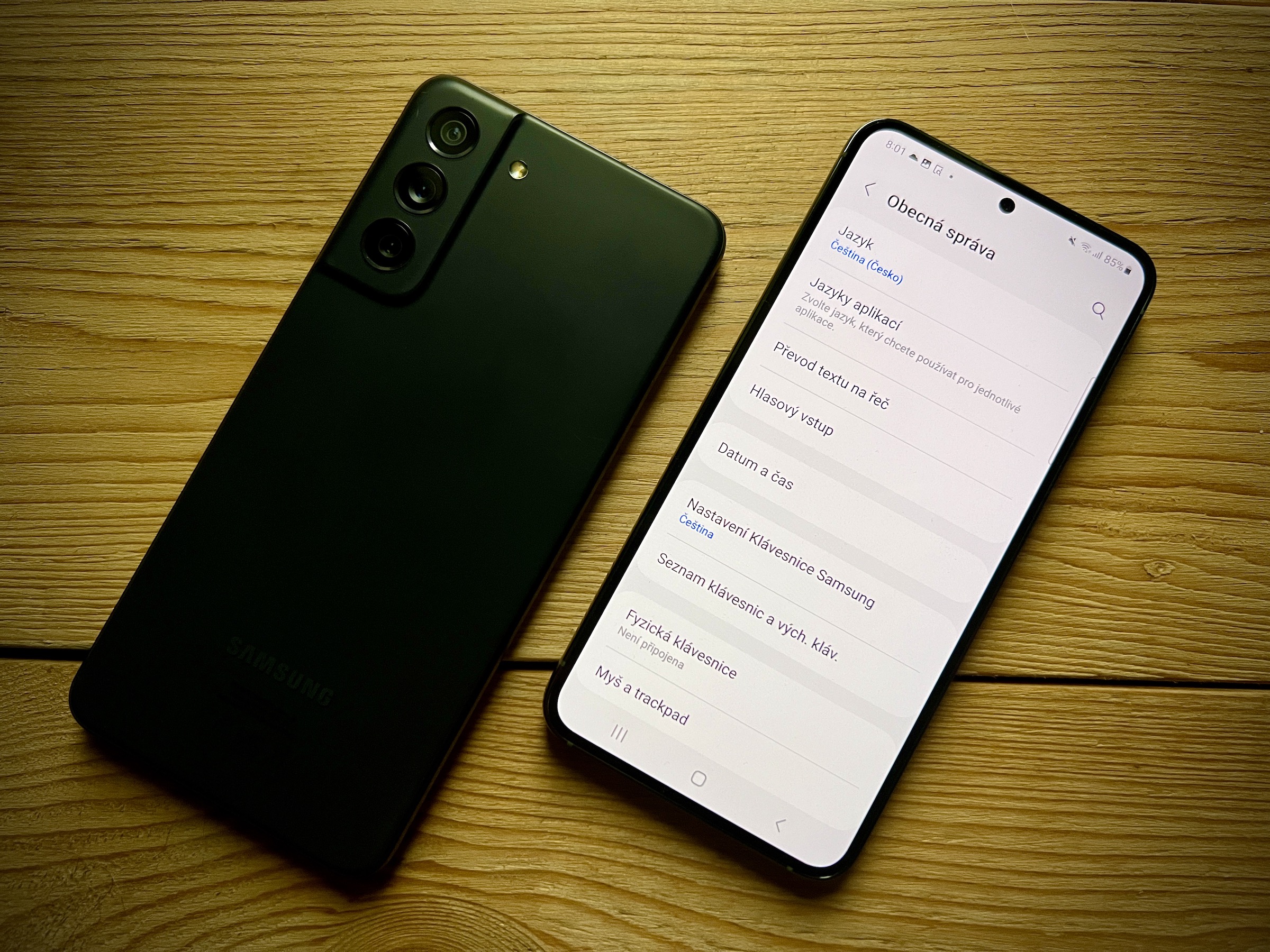
දුරකථන Galaxy ඡායාරූප හෝ වීඩියෝ සැඟවීමට, ඔවුන් ආරක්ෂිත ෆෝල්ඩරය නම් මෙවලමක් භාවිතා කරයි (අනෙක් අය සඳහා androidඋපාංග, එය Google ඡායාරූප යෙදුම තුළ අගුලු දැමූ ෆෝල්ඩරයයි).
- විවෘත කිරීමට තිරය ඉහළ සිට පහළට ස්වයිප් කරන්න දැනුම්දීමේ මධ්යස්ථානය.
- ඉහළ දකුණේ, තට්ටු කරන්න තිත් තුනක නිරූපකය.
- විකල්පය තට්ටු කරන්න බොත්තම් සංස්කරණය කරන්න.
- විකල්පයක් තෝරන්න ආරක්ෂිත ෆෝල්ඩරය (එය තුන්වන තීරුව දක්වා වේ).
- එහි නිරූපකය දැනුම්දීම් මධ්යස්ථානයට අදින්න.
ආරක්ෂිත ෆෝල්ඩරයක් සකසන්නේ කෙසේද
- යන්න සැකසීම්→ආරක්ෂාව සහ පෞද්ගලිකත්වය→සුරක්ෂිත ෆෝල්ඩරය.
- ඔබගේ Samsung ගිණුම් හැඳුනුම්පත සහ මුරපදය ඇතුළත් කර බොත්තම තට්ටු කරන්න ලොගින් වන්න.
- ඔබට භාවිතා කිරීමට අවශ්ය අගුළු ක්රමය තෝරන්න සහ පිහිටුවීම සම්පූර්ණ කිරීමට තිරයේ ඇති උපදෙස් අනුගමනය කරන්න. ඔබට ආරක්ෂිත ෆෝල්ඩරය අගුළු ඇරීමට තවත් ක්රමයක් ලෙස ඔබේ ජෛවමිතික එක් කළ හැක.
ආරක්ෂිත ෆෝල්ඩරයේ ඡායාරූප සඟවන්නේ කෙසේද
- එය විවෘත කරන්න ගැලරිය.
- ඉහළ දකුණේ, තට්ටු කරන්න තිත් තුනක නිරූපකය.
- විකල්පයක් තෝරන්න සංස්කරණය කරන්න.
- ඔබට ආරක්ෂිත ෆෝල්ඩරය වෙත ගෙන යාමට අවශ්ය ගොනු තෝරන්න.
- පහළ වම්පස, විකල්පය තට්ටු කරන්න වෙනත්.
- විකල්පයක් තෝරන්න ආරක්ෂිත ෆෝල්ඩරය වෙත ගෙන යන්න.
- ආරක්ෂිත ෆෝල්ඩරය ජෛවමිතික මගින් ආරක්ෂා කර ඇත්නම්, සුදුසු ජෛවමිතික ක්රමය ඇතුළත් කරන්න.
ඔබට යෙදුම් ලාච්චුවේ ආරක්ෂිත ෆෝල්ඩරය සොයාගත හැකිය (ඔබට එය මුල් තිරයට ඇදගෙන යා හැක). මාධ්ය ගොනු වලට අමතරව, ඔබට සාමාන්ය ලිපිගොනු, වෙබ් අඩවි, සම්බන්ධතා, දින දර්ශන ඇතුළත් කිරීම් සහ සටහන් එහි ගබඩා කළ හැකිය.